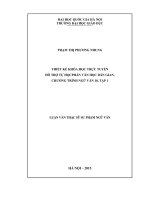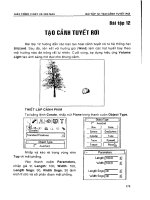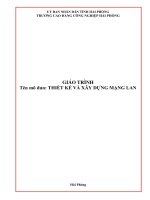Giáo trình Thiết kế diễn đàn trực tuyến Vbulletin (Nghề: Công nghệ thông tin - Cao đẳng) - Trường Cao đẳng nghề Đồng Tháp
Bạn đang xem bản rút gọn của tài liệu. Xem và tải ngay bản đầy đủ của tài liệu tại đây (3.27 MB, 122 trang )
UỶ BAN NHÂN DÂN TỈNH ĐỒNG THÁP
TRƯỜNG CAO ĐẲNG NGHỀ ĐỒNG THÁP
GIÁO TRÌNH
MƠ ĐUN: THIẾT KẾ DIỄN ĐÀN TRỰC TUYẾN VBULLITIN
NGÀNH, NGHỀ: CƠNG NGHỆ THƠNG TIN (UDPM)
TRÌNH ĐỘ: CAO ĐẲNG
(Ban hành kèm theo Quyết định Số:
/QĐ-CĐCĐ-ĐT ngày
tháng năm 2017
của Hiệu trưởng Trường Cao đẳng nghề Đồng Tháp)
Đồng Tháp, năm 2017
TUYÊN BỐ BẢN QUYỀN
Tài liệu này thuộc loại sách giáo trình nên các nguồn thơng tin có thể được phép
dùng nguyên bản hoặc trích dùng cho các mục đích về đào tạo và tham khảo.
Mọi mục đích khác mang tính lệch lạc hoặc sử dụng với mục đích kinh doanh
thiếu lành mạnh sẽ bị nghiêm cấm.
2
BÀI 1: CÀI ĐẶT LOCALHOST
I. Giới thiệu localhost
Localhost là địa chỉ của một máy chủ (Server) cho phép các máy trong
mạng LAN có thể truy xuất thơng tin theo một phương thức nào đó. Như chúng
ta biết một số ngơn ngữ lập trình như PHP, ASP ... là những ngơn ngữ dành cho
Server tức là những ngôn ngữ chỉ thực thi trên Server (hay cịn gọi là host)
Nhưng khơng phải ai cũng có điều kiện và tiền bạc để thuê host của các nhà
cung cấp, hoặc đơn giản là dùng host free, lý do là vì ... máy khơng nối mạng.
Vậy thì muốn chạy được PHP hoặc ASP thì phải làm sao khi khơng có mạng...
giải pháp đưa ra đó là cài đặt localhost. Localhost là giải pháp đưa ra để có thể
chạy PHP, ASP ngay trên máy tính của mình, và các máy tính khác trong mạng
LAN có thể truy cập vào máy mình theo giao thức HTTP
Hiện nay có những gói cài đặt, được tích hợp tất cả những thứ cần thiết để
cài đặt một localhost như: Apache server, MYSQL, PHP…đó là các chương
trình XAMPP, LAMPP, Appserv...
II. Cài đặt VertrigoServ
1. Giới thiệu
VertrigoServ version 2.1.6 là một gói chương trình miễn phí bao gồm các phần
mềm: Apache 2.0.59, PHP 5.2.1, MySQL 5.0.37, SQLite 3.3.13, PhpMyAdmin
2.10.0.2, ZendOptimizer 3.2.2, SQLiteManager 1.2.0, giúp bạn cài đặt
webserver trên nền windows nhanh chóng, khơng đòi hỏi sự hiểu biết sâu, khai
báo nhiều nơi như khi ta cài thủ cơng từng chương trình một.
Ưu điểm : Dung lượng gọn nhẹ, dễ dang sữ dụng , chạy được cả forum có
htaccess (rất được Nuke ưa chuộng)
Nhược điểm : Mỗi lần mở máy lên là phải bật mới chạy. Một số máy Windows
XP2 có Firewall thì lúc chạy lúc không
/>2. Cài đặt
Site về VertrigoServ:
- Chuẩn bị: Cũng như tất cả các chương trình tạo localhost khác, nó địi hỏi phải
được cài trong một chiếc computer “sạch sẽ”, nghĩa là khơng có các chương
trình liên quan đến webserver được cài đặt trước đó như AppServ, MySQL,
Php... Nếu có, bạn phải xóa “tận gốc” chúng (trước khi xóa, phải vào Start ->
Settings -> Control Panel -> Administrative Tools -> Services để tắt các dịch vụ
như Apache, MySQL), xóa ln cả file php.ini trong thư mục C:\windows rồi
khởi động lại máy.
- Cài đặt: Chạy file Vertrigo_216.exe vừa tải về, chọn ngôn ngữ english -> Next
-> I Agree -> Next -> chọn thư mục cài đặt. Mặc định là C:\Program
Files\VertrigoServ, nhưng đường dẫn dài dòng quá, ta chọn ổ C:\VertrigoServ
-> Next -> Install -> Sau 30 giây, chúng ta đã cài đặt xong chương trình
Vertrigo
III. AppServ
1. Giới thiệu về AppServ
AppServ là dự án tích hợp, cài đặt nhanh chóng, đơn giản các mơ phỏng máy
chủ web như Apache, PHP, MySQL... trên nền hệ điều hành Windows – rất
thuận tiện cho việc nghiên cứu, phát triển và kiểm tra các ứng dụng web lập
trình bằng PHP. Ưu điểm : gọn nhẹ , tương thích cao & đầy đủ các chức năng để
chạy PHP ! URL của site: AppServ phát triển với
nhiều phiên bản khác nhau, tích hợp nhiều version của PHP, Apache và
MySQL.
2. Cài đặt
Chạy file appserv-win32-2.5.8.exe và làm theo các các bước hướng dẫn bên
dưới
4
6
Cuối cùng ta chỉ việc nhất Finish để kết thúc quá trình cài đặt.
Câu hỏi và bài tập cuối chương:
Câu 1: So sánh các đặc điểm giống và khác nhau giữa 2 phần mềm VertrigoServ
AppServ
Câu 2: Tìm hiểu và cài đặt chương trình XamPP.
8
BÀI 2: CÀI ĐẶT VBULLETIN
I. Giới thiệu về VBULLETIN
vBulletin Board - viết tắt là vB - là một giải pháp dùng để xây dựng cộng
đồng trên internet (forum).Ưu điểm của nó là giao diện đẹp, tính bảo mật cao,
quản lý dễ dàng, nhiều chức năng. vB được viết bằng PHP và sử dụng cơ sở dữ
liệu chủ yếu là MySQL.Là một mã nguồn có thu phí được cung cấp bởi Hãng :
Jelsoft Enterprises Limited, Website :
1. Tính năng chung:
- Giải pháp phân tách máy chủ chuyên biệt nhằm tăng khả năng xử lý:
máy chủ web và máy chủ cơ sở dữ liệu có thể xây dựng trên hai máy chủ hoàn
toàn riêng biệt.
- Hỗ trợ hệ thống CSDL MySQL
- Mã nguồn vBulletin có thể chạy trên bất cứ nền hệ thống nào hỗ trợ PHP và
MySQL (Solaris, BSD, Linux, Windows và Mac..)
- Sử dụng ngơn ngữ lập trình web PHP miễn phí và đủ mạnh để xây dựng một
mã nguồn cộng đồng mạnh mẽ và đầy đủ chức năng.
- Hệ thống điều khiển cho quản trị viên ở nhiều cấp độ từ cao nhất tới quản lý
một phần (Admin và Moderator Control Panel)
- Có chức năng hạn chế độ tuổi thành viên truy cập theo chính sách bảo vệ và
kiểm soát trẻ vị thành niên trên Internet (CAPPA0 năm 1998 của Hoa Kỳ).
2. Các tính năng diễn đàn cơ bản:
a. Chủ đề:
- Chủ đề có nhiều các hiển thị - sắp xếp theo các tiêu chí, sắp xếp thứ tự và giới
hạn theo ngày tháng.
- Đánh dấu theo dõi các chủ đề và các diễn đàn nhỏ (thông báo qua email định
kỳ)
- Xem trước chủ đề khi di chuột đến tiêu đề (tùy chọn, có thể tắt bật qua bảng
điều khiển quản trị viên).
- Thành viên tích cực có thể xem các bài viết cho phép hiển thị.
- Tín hiệu báo bài viết mới.
- Có phiên bản dùng để in cho các chủ đề.
- Các chức năng quản trị chủ đề như: sửa/xóa/di chuyển/khóa/dán…
- Chức năng email giới thiệu cho bạn bè.
- Các chủ đề tương tự.
b. Bài viết:
- Các hình thức hiển thị dạng có liên kết, theo dòng sự kiện và theo ma trận.
- Hỗ trợ BB code trong bài viết
- Hỗ trợ mã HTML trong bài viết.
- Các biểu tượng tình cảm. (Smilies)
- Ảnh đại diện(Avatar)
- Tùy chọn giữa bộ gõ văn bản giàu và cơ bản cho bài viết và tin nhắn cá nhân.
- Trả lời nhanh.
- File đính kèm có thể lưu trong CSDL hoặc qua file.
- Xem trước bài viết.
- Đánh giá bài viết.
- Uy tín thành viên/
- Bình chọn
- Cảnh báo về bài viết có vấn đề tới quản trị viên
- Đếm số bài viết các thành viên.
- Chức năng quản trị cho bài viết như: sửa/xóa/di chuyển…
- Xem trước file đính kèm an tồn.
c.Thành viên:
- Danh sách thành viên
- Tìm kiếm thành viên
- Cho phép thành viên sử dụng giao diện diễn đàn riêng.
- Tin nhắn cá nhân
- Danh sách bạn bè.
- Sinh nhật thành viên hiển thị trên trang chủ diễn đàn.
d.Lịch:
10
- Hỗ trợ nhiều lịch nội bộ và lịch cộng đồng.
- Có thể xem các sự kiện nội bộ và sự kiện chung (tùy chọn quản trị trong
adminCP)
- Xem theo tuần, tháng và năm.
- Tùy chọn nhảy tới nhày chỉ định.
- Thêm các sự kiện riêng lẻ, sự kiện theo các giai đoạn và sự kiện định kỳ hàng
tháng, hàng năm…
- Thêm sự kiện vào tất cả các ngày.
- Tùy chọn hiển thị sự kiện trên lịch trên trang chủ diễn đàn.
e. Các tính năng khác:
- Các thành viên đang trực tuyến.
- Tìm kiếm
1.3. Các tính năng điều khiển của người dùng:
1.3.1. Hồ sơ thành viên có thể thay đổi: Thơng tin về các thành viên có thể
xem được trên danh sách thànhviên, chức vụ tùy biến, địa chỉ trang của mỗi
thành viên, sinh nhật, nhắn tin tức thời, địa chỉ, nghề nghiệp… và nhiều thông
tin khác nữa được quản trị viên định nghĩa.
1.3.2. Ảnh hồ sơ: Cho phép thành viên có thể đưa ảnh mình muốn lên làm đại
diện trong hồ sơ của mình.
1.3.3. Tin nhắn cá nhân:
- Hộp thoại báo khi có tin nhắn mới.
- Theo dõi tin nhắn.
- Sắp xếp tin nhắn theo các thư mục cá nhân.
1.3.4. Tùy chọn của thành viên: Bao gồm các tùy chỉnh giờ mùa đông và mùa
hạ, chọn giao diện diễn đàn, các báo cáo cho tin nhắn, email…, cách hiển thị các
chủ đề, loại bộ soạn thảo văn bản, ngôn ngữ, tải vCard cho phép người dùng đưa
thông tin vào sổ địa chỉ trên máy…
1.3.5. Quản lý file đính kèm:
- Xem thống kê về file đính kèm.
- Xem các file đính kèm đã gửi (liên kết hoặc ảnh thu nhỏ)
- Xóa file đính kèm.
1.3.6. Tùy chọn ảnh đại diện:
- Ảnh đại diện do quản trị viên mặc định.
- Ảnh đại diện tùy biến do người dùng tải lên.
1.3.7. Các tính năng chung:
- Xem và quản lý các chủ đề và diễn đàn con đăng ký theo dõi.
- Nhắc nhở cho các sự kiện đăng ký theo dõi.
- Cửa sổ bung ra tự động làm mới danh sách bạn bè theo phong cách ICQ báo
khi bạn bè trong danh sách online.
- Tham gia vào các nhóm thành viên cộng đồng.
1.4. Chức năng bảng điều khiển của quản trị viên:
1.4.1. Giao diện diễn đàn:
- Hệ thống giao diện
- Hỗ trợ các điều kiện rẽ nhánh trong mẫu giao diện
- Cho phép sử dụng nhiều mẫu giao diện có thể áp dụng cho nhiều diễn đàn con
và thành viên khác nhau.
- Có thể tải lên/tài xuống các mẫu giao diện và ngôn ngữ
1.4.2. Quản lý ngơn ngữ:
- Trình quản lý ngơn ngữ cho phép bạn dịch ngôn ngữ sử dụng trên diễn đàn
sang bất kỳ ngôn ngữ nào.
- Hỗ trợ sử dụng nhiều ngơn ngữ đồng thời.
- Trình quản lý các cụm từ.
1.4.3. Người dùng và nhóm người dùng:
- Các tùy chọn đăng ký thành viên
- Các tùy chọn khóa thành viên/cấm đăng ký/truy cập (theo tên và theo IP)
- Chức năng khóa tồn bộ bài viết của một thành viên nhất định sẽ không được
các thành viên khác xem.
- Không giới hạn số quản trị viên cấp dưới (Moderators và SuperModerator)
- Hệ thống phân quyền theo thành viên, nhóm thành viên và các diễn đàn con.
12
1.4.4. Bảo trì diễn đàn:
- Lịch làm việc định kỳ.
- Nhật ký quản trị và các tác vụ
- Thống kê diễn đàn.
- Bảo trì: Sao lưu cở sở dữ liệu, sửa chữa cơ sở dữ liệu.
- Xóa bài viết hàng loạt
1.4.5. Duyệt:
- Duyệt danh sách các thành viên đăng ký mới và bài viết mới.
- Duyệt các sự kiện trên lịch.
1.4.6. Nhập dữ liệu từ hệ thống khác: Cho phép nhập dữ liệu từ các hệ thống
diễn đàn khác như Infopop‟s Ultimate Bulletin Board, UBBThreads.
OpenTopic, EZBoard và IkonBoard.
1.4.7. Đính kèm:
- Hỗ trợ đính kèm nhiều file và nhiều loại file (do quản trị viên định nghĩa)
- Ảnh thu nhỏ của file đính kèm (yêu cầu PHP bật thư viện GD).
1.4.8. Các tính năng chung:
- Hỗ trợ nhiều lịch.
- Đăng ký dịch vụ trả phí.
- Diễn đàn nội bộ.
- Các thiết lập và tối ưu hóa máy chủ.
- Hệ thống câu hỏi thường gặp có thể tùy biến (FAQs).
- Hệ thống trợ giúp thông minh trong adminCP
2. Cài đặt Vbulletin
2.1. Tạo cơ sở dữ liệu
Đối với một số mã nguồn mở khác thì nhất thiết phải tạo cơ sở dữ liệu sau đó
config để trang web truy vấn đến cơ sở dữ liệu đó. Nhưng đối với mã nguồn
Vbulletin thì khơng nhất thiết phải tạo cơ sở dữ liệu trước mà ta chỉ cần đặt tên
cơ sở dữ liệu trong file config.php và tiến hành cài đặt, cơ sở dữ liệu sẽ được
khởi tạo trong quá trình cài đặt.
2.2. Các bước cài đặt VB
Bước 1: Tải file lên server
Tạo một thư mục trên server của bạn dùng để chứ file chương trình. Vd,
nếu bạn muốn truy cập vào forum thông qua địa chỉ „http://localhost/forum‟, hãy
tạo một thư mục con tên là „forum‟ trong thư mục „public_html‟ hoặc „www’
của webserver.
Giải nén file chương trình. Mở thư mục 'upload/includes/'. Trong thư mục này
bạn sẽ tìm thấy file „config.php.new‟. Bạn phải đổi tên file này thành
„config.php‟ và mở nó bằng một trình biên soạn PHP.
File này có chú thích rất rõ ràng, bạn chỉ cần làm theo hướng dẫn để khai
báo các thông số cần thiết cho vB. Trong hầu hết các trường hợp, các thông số
bạn cần lưu tâm là:
Tên của database dùng để cài đặt và sử dụng vB:
$config['Database']['dbname'] = 'forum';
User name, password kết nối vào Dabase:
$config['MasterServer']['username'] = 'root';
$config['MasterServer']['password'] = '******';
14
Email của nhà quản trị website, trong trường hợp vB bị sự cố nào đó trong q
trình hoạt động, thơng báo sẽ được gởi đến địa chỉ email này:
$config['Database']['technicalemail'] = '';
Bước 2: Sử dụng trình cài đặt
Bật trình duyệt và chạy trình cài đặt bằng cách gõ URL vào thanh địa chỉ
của trình duyệt. Vd, nếu bạn tạo thư mục có cấu trúc như bước 1, hãy gõ vào
http://localhost/forum/install/install.php
Nếu quá trình kiểm tra thành cơng, bạn sẽ được chuyển sang màn hình
chào mừng của trình cài đặt, nhấn vào nút “Next Step (1/15)" để tiếp tục công
việc.
Bạn sẽ phải trải qua 9 lần nhấn vào nút “Next Step”. Ở step 10 cần chỉnh
sữa một số thứ :
BB Title : Tiêu Đề ,
Homepage Title :Tiêu Đề Trang chủ,
BB URL : đường link đến diễn đàn ,
Home URL : Link trang chủ,
Webmaster email address : Email của Quản trị Diễn đàn , còn các mục khác
để nguyên. Nhấn "Proceed" tiếp tục cài đặt
16
Ở step 11, trình cài đặt yêu cầu bạn nhập vào tài khỏan của nhà quản trị,
hãy nghĩ ra một cái tên hay và một mật khẩu thật dài dòng khó hack, vì đây là tài
khoản có tồn quyền trên forum của bạn
Ở step 14, trình cài đặt hỏi bạn có cài đặt dữ liệu mặc định cho trang chủ
hay khơng. Nếu có nhấn Install hoặc khơng nhấn skip
Tiếp đó, sau step 15 nữa là bạn hồn tất cơng việc cài đặt.
Nhấn vào dịng link (here) ở màn cuối cùng của trình cài đặt để vào forum để
đang nhập vào màn hình quản trị.
Để an tồn bạn xóa hoặc tốt hơn bạn đổi tên thư Mục install
Bước 3: Sau khi cài đặt
Để bảo đảm an tồn, hãy xóa file „install/install.php’ và
„install/upgrade1.php‟để khơng ai có thể cài lại forum được nữa. Nếu chắc
chắn hơn hãy đổi tên thư mục install
3. Cài đặt ngôn ngữ tiếng việt và bộ gõ tiếng việt
3.1. Cài đặt ngôn ngữ tiếng việt
Chuẩn bị file ngơn ngữ tiếng việt sau đó vào Admincp -->Languages &
Phrases -->Download / Upload Languages Mục Import Language XML File
18
+ EITHER upload the XML file from your computer : chọn file Import XML
Click Browse chọn file vbulletin-language.xml mà lúc nãy bạn giải nén ra.
+ Title for Uploaded Language : Ngôn ngữ Việt Nam hoặc để trống
+ Ignore Language Version : chọn Yes để bỏ qua phiên bản của ngôn ngữ
+ Nhấn Import để cài đặt, đợi 30 giây cho hệ thống tự cập nhập. Nhấn Done rồi
chọn Set Default (chọn ngơn ngữ chính) cho ngơn ngữ mới vừa cài đặt.
3.2. Cài đặt bộ gõ tiếng việt
3.2.1. Cài đặt bộ gõ tiếng việt cho diễn đàn
Chuẩn bị file bộ gõ tiếng việt Viettyping sau đó tiến hành cài đặt.
Cài đặt:
- Up file viettyping.php lên host ngang hàng thư mục admincp và file index.php
Vào Admincp -->Styles & Templates -->Style Manager ( chọn một Skin cần cài
bộ gõ)
Edit Template header:
Chèn lên trên cùng :
<SCRIPT language=Javascript src="viettyping.js"></SCRIPT>
Chọn Save & Reload
Edit Template headinclude :
Tìm đoạn :
Thay bằng :
<META HTTP-EQUIV="Content-Type" CONTENT="text/html; charset=UTF8">
<script type=\"text/javascript\" src=\"viettyping.js\"></script>
Chọn Save & Reload
Tiếp tục vào Admincp --> vBulletin Options
a) Trong mục vBulletin Options bạn chọn phần :
a1) Chọn Censorship Options nhấn Edit Setting.Trong mục Blank Character
Stripper bạn xóa 160 173 u8205 u8204 u8237 u8238 và Save lại
a2) Chọn Message Posting Interface Options trong mục : Enable Clickable
Message Formatting Controls
Full Editor : chọn Enable Standard Controls (cái giữa )
Quick Reply : Chọn Enable Standard Controls (cái giữa )
Quick Edit : Chọn Enable Standard Controls (cái giữa )
Cuối cùng các bạn chọn save để lưu lại quá trình thiết đặt của mình
3.2.2. Cài đặt bộ ngõ tiếng việt cho phần quản lý admincp
Mở file : includes/adminfunctions.php
Tìm đoạn :
20
charset=$stylevar[charset]\" />
Thay bằng :
/><script type=\"text/javascript\" src=\"../viettyping.js\"></script>
Sau đó lưu lại file vừa chỉnh sửa.
4. Tạo forum con và bật khung trả lời nhanh
4.1. Tạo forum con
4.1.1. Tạo Category (Thư mục lớn)
Admincp -->Forums & Moderators -->Add New Forum
- Title : Tiêu đề Category (VD: Hoạt động diễn đàn )
- Description : Giới thiệu về thư mục. Tạo Category thường cái này không ghi
- Display Order : Số Thứ tự Categry (Số thự tự sắp xếp ngoài Forum)
- Act as Forum : Chọn No
- Forum is Open: Chọn No
Các mục khác để nguyên.
Nhấn Save để hoàn thành.
4.1.2. Tạo Forum
Admincp -->Forums & Moderators -->Forum Manager
Chọn một Categry cần thêm forum con chọn Add Child Forum
- Title : Tiêu đề Forum (VD: Nội quy diễn đàn, Hướng dẫn sử dụng diễn đàn…)
- Description : Giới thiệu .
22
-Parent Forum : Chọn Category cho diễn đàn này (theo tác này để chọn foum
con cho muc Category khác)
- Display Order : Số Thứ tự Forum (Số thự tự sắp xếp ngoài Forum)
Các mục khác để nguyên.
Nhấn Save để hoàn thành.
4.2. Bật khung trả lời nhanh
Để bật chức năng trả lời nhanh vào: Admincp -->vBulletin Options Edit phần
Message Posting and Editing Options
Mục Quick Reply chọn : Yes, Click Not Required
5. Một số hiệu chỉnh sau khi cài đặt
5.1. Set Skin & ngôn ngữ mặc định :
Admincp -->vBulletin Options-->vBulletin Options -->Style & Language
Settings
Default Language : Chọn ngôn ngữ mặc định
Default Style : Chọn Skin mặc định
Allow Users To Change Styles: Cho phép thành viên thay đổi Skin (Yes= Có,
No = khơng)
Các mục khác khơng quan tâm.
Nhấn Save để ghi lại.
5.2. Thay đổi định dạng ngày giờ :
Admincp -->vBulletin Options-->vBulletin Options -->Date and Time
Options :
+ Default Time Zone Offset : Chọn múi giờ VN chọn GMT +7)
+ Format For Date : Đổi lại thành : d-m-Y (Ngày/tháng/Năm)
24
Nhấn Save để ghi lại.
5.3. Hiện diễn đàn con
Để hiển thị diễn đàn con cấp 2 ra ngồi trang chính như hình sau:
Ta vào: Admincp -->vBulletin Options-->vBulletin Options -->Forum
Listings Display Options
Depth of Sub-Forums : mặc định là 0, bạn chọn 1 hoặc 2 rồi Save lại